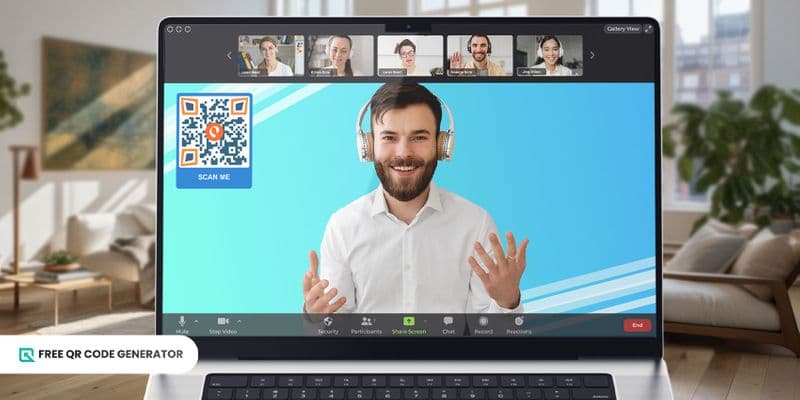Delta i möten och konferenser utan besväret med att manuellt skriva in lösenord och andra inloggningsuppgifter – denna gång behöver du bara en QR-kod till Zoom-mötet.
Ett problem med att delta i ett Zoom-möte är behovet av att ange lösenordet, som vanligtvis består av en alfanumerisk kombination.
Om du vill ha ett enkelt sätt att delta i virtuella möten eller konferenser, skanna en QR-kod och njut av bekvämligheten. Lär dig hur du skapar denna QR-kod för dina framtida möten genom den kostnadsfria QR-kodgeneratorn.
Innehållsförteckning
- Hur ansluter jag till Zoom-möten med en QR-kod?
- Olika användningsområden för Zoom QR-kod
- Hur skapar jag en QR-kod för ett möte?
- Varför använda den kostnadsfria QR-kodgeneratorn?
- Hur man lägger till en QR-kod på en Zoom-bakgrund.
- Bjuda in fler deltagare till ditt Zoom-möte med hjälp av QR-koder nu
- Vanligt förekommande fråga.
Hur går jag med i Zoom-möten med en QR-kod?
Vad är en QR-kod Och hur fungerar det för Zoom?
Ja, du kan definitivt gå med i ett Zoom-möte genom QR-koder. Allt du behöver göra är att skanna den; ännu bättre, det finns 3 olika sätt att skanna en QR-kod på.
Skan via smartphone-kamera
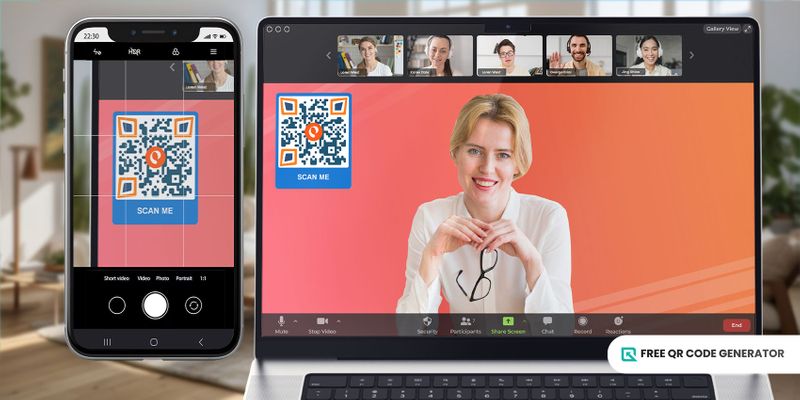
Smartphones är idag mer avancerade; deras kameror fungerar också som QR-skannrar Sure, please provide the sentence you would like me to translate into Swedish.
Öppna kameraappen på din smartphone.
Rikta kameran mot QR-koden. Se till att koden syns tydligt i kamera ramen.
Din smartphone borde känna igen Zoom-länkens QR-kod. En notis eller popup kan dyka upp och ange en länk eller åtgärd kopplad till QR-koden.
Tryck på aviseringen eller följ den efterfrågade åtgärden (t.ex. "Öppna Zoom-mötet"). Denna åtgärd kommer att omdirigera dig till Zoom-appen eller Zoom-webbplatsen , automatiskt ansluta till mötet.
Sök genom Google Lens.
Google Lens kan även fungera som en QR-kodläsare, detta är ett utmärkt alternativ om din telefon inte har en inbyggd kamerafunktion för skanning.
Öppna Google-appen eller Google Lens-appen på din smartphone (tillgänglig för Android- och iOS-enheter).
Använd Lens-funktionen för att fokusera din kamera på QR-koden.
3. He is always willing to help others in need. 3. Han är alltid villig att hjälpa andra i nöd. Google Lens QR-kod Skannern kommer att känna igen QR-koden och ge information om den inbäddade länken eller associerade åtgärden.
Klicka på den angivna länken eller åtgärden. Detta kommer att uppmana dig att öppna Zoom-appen eller Zoom-webbplatsen för att gå med i mötet.
Skanna via en tredjeparts skanner.
Om din kameramobil inte fungerar som en skanner och inte har en Google Lens eller inte vill ladda ner den, kan du bara skaffa en tredjeparts skanner.
Ladda ner och installera en pålitlig QR-kodläsare från din enhets appbutik.
Öppna QR-kodläsarappen.
Använd appens kamerafunktion för att skanna QR-koden. Skannerappen kommer att upptäcka den inbäddade informationen i QR-koden.
Följ anvisningarna som ges av appen, vilket kan innebära att öppna Zoom-appen eller Zoom-möteslänken för att gå med i mötet.
Olika användningsområden för Zoom QR-kod
Zoom är en videokonferensplattform där användare kan delta i virtuella möten, webinarier och online-evenemang.
Zoom kan användas på många sätt för att ansluta sig med andra personer; nedan är några av möjligheterna och idéer du bör tänka på.
Virtuella konferenser och webinarier.
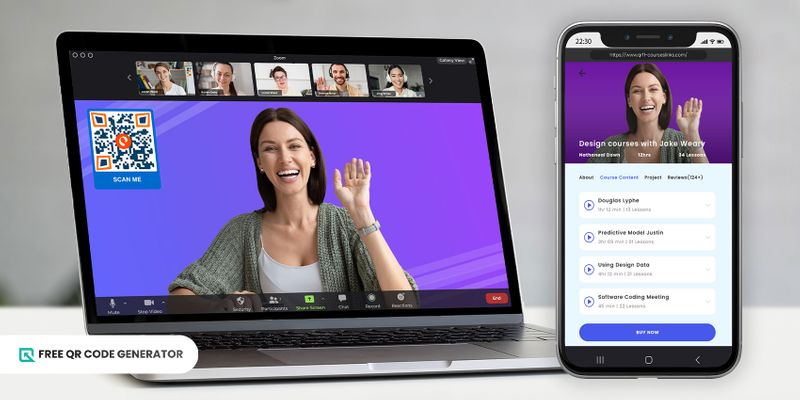
För storskaliga evenemang som virtuella konferenser eller webbinarier underlättar QR-koder enkel åtkomst för deltagarna.
Arrangörer kan bädda in en QR-kod för Zoom-möte i marknadsföringsmaterial, evenemangshemsidor eller e-postmeddelanden. Deltagare skannar helt enkelt koden för att direkt ansluta till de planerade sessionerna utan att manuellt ange mötesdetaljer.
Det strömlinjeformar registreringsprocessen, förbättrar tillgängligheten och säkerställer en problemfri upplevelse för deltagarna som deltar i olika konferenser eller webinarier.
Möten
I företags- eller professionella sammanhang förenklar en QR-kod för mötet processen att delta i planerade möten.
Zoom-möteskoder kan inkluderas i mötesinbjudningar, kalenderhändelser eller delas inom interna kommunikationskanaler (e-post, meddelandeappar, etc.).
Deltagare kan snabbt skanna QR-koden för att komma åt mötet, vilket minskar behovet av manuell inmatning av mötes-ID och lösenord. Detta påskyndar mötesuppsättningen och främjar punktlighet bland deltagarna.
Hanternade från den mäktiga varelsen när ljuset sken på honom. Du kan inkludera en skanna QR-kod i din faktiska presentation så att din publik kan undersöka bilagorna via sina egna telefoner.
Danssessioner eller repetitioner.
För danslektioner, repetitioner eller gruppsessioner genomförda över Zoom, erbjuder en QR-kod för Zoom-möte ett smidigt sätt för deltagarna att ansluta och engagera sig.
Danslärare eller arrangörer kan tillhandahålla QR-koder på kurscheman, sociala medieplattformar eller dansgemenskapens webbplatser.
Studenter eller deltagare kan skanna QR-koden för att omedelbart ansluta till den virtuella danssessionen utan besväret att leta efter mötesdetaljer. Detta garanterar en smidig start på lektionen eller repetitionen.
Virtuella recitals
Att hålla föreställningar eller recitals virtuellt på Zoom. Evenemangsarrangörer, musiklärare eller artister kan distribuera en QR-kod för Zoom-möte genom evenemangsreklam, musikblad eller spelningsscheman.
Åskådare och deltagare kan smidigt ansluta till det virtuella framträdandet genom att skanna QR-koden, vilket gör det möjligt för dem att njuta av föreställningen utan krångliga inpasseringsförfaranden.
Zoom-möteskoder för onlineklasser
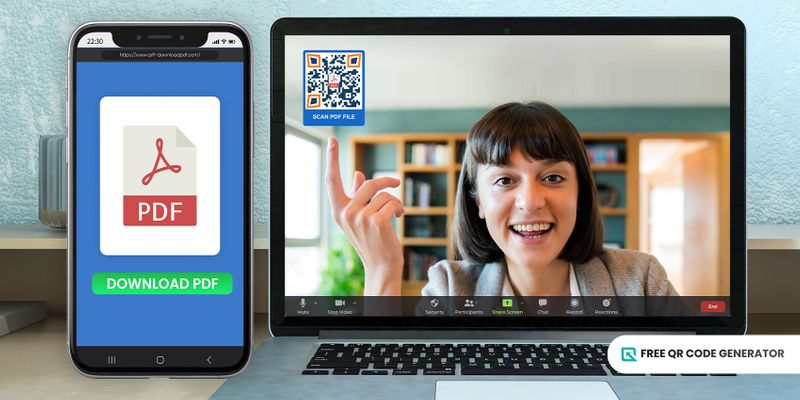
Underlättande av pedagogiska upplevelser genom onlinekurser med Zoom Please provide the sentence that you would like me to translate into Swedish.
Lärare eller utbildningsinstitutioner kan integrera QR-koder i kursmaterial, läroplaneringsystem eller e-postkommunikation med elever.
Elever kan enkelt få tillgång till virtuella klassrum genom att skanna QR-koden. Detta minskar inträdeshindren, uppmuntrar deltagande och minimerar tiden som spenderas på att komma åt mötet, vilket främjar en mer effektiv inlärningsmiljö.
Hur skapar jag en QR-kod för ett möte?
Gå till Gratis QR-kodgenerator online. på nätet.
Klicka på URL QR-kodlösningen
Klistra in din Zoom-möteslänk.
Klicka på dynamisk alternativ, sedan generera QR-kodknapp
5. Anpassa din QR-kod. designa med hjälp av de tillgängliga anpassningsverktygen
Testa din QR-kod genom att först skanna den på din egen enhet.
Ladda ner och dela din QR-kod. Den fungerar på både digitala och tryckta plattformar.
Varför använda den fria QR-kodgeneratorn?
Uppkomsten av många QR-kodprogram idag gör det ännu svårare att välja det bästa alternativet som din framtida partner.
Men vi redogjorde för de främsta anledningarna till varför du valde den här generatorn. Kolla nedan.
Erjuder både dynamisk och statisk.
Denna generator erbjuder både statisk och dynamisk QR-kod Statiskt fungerar bäst för permanenta kampanjer eller användningsområden - de som inte behöver frekventa uppdateringar.
Dynamiska å andra sidan är mer avancerade typer. Det låter dig redigera dina inbäddade data och omdirigera befintliga QR-koder till en annan information så behöver du inte längre generera en ny kod.
Du kan också följa dess prestanda genom dess spårningsfunktion som ger detaljer om antalet skanningar, tid och datum för skanning, platsen för skannern och även enheten som användes för att skanna koden.
Förutom det kan du också lägga till ett lösenord och ställa in att koden ska gå ut. Med båda dessa typer av QR-koder till hands är du garanterad att kunna göra så mycket mer!
Tillgängligheten av många lösningar.
Den kostnadsfria QR-kodsgeneratorn erbjuder 20 QR-kodlösningar som du kan välja mellan. URL QR-kod , vCard och även WiFi QR-kodlösningar.
Att ha ett brett urval av lösningar är viktigt eftersom problem och frågor också varierar. Du kan välja den bästa QR-kodslösningen som passar ditt syfte om det finns många valmöjligheter.
Anpassningsverktyg
Den kommer också med olika anpassningsverktyg som du kan mixa och matcha tills du uppnår den önskade utseendet för din QR-kod.
Du kan ändra ögonformen, mönsterstilarna och ramdesignen. Du kan också lägga till en logotyp och en handlingsåtgärd i din kod. Att skapa en unik QR-kod för Zoom-möten tenderar att ge fler skannar.
Ha bara i åtanke att anpassningen inte på något sätt ska påverka QR-kodens scanningsbarhet.
Lättanvänd gränssnitt
Enkelt att använda gränssnitt kommer att tillåta vem som helst att skapa sina egna QR-kampanjer, även utan teknisk expertis.
Alla knappar är lättförståeliga, dessutom kan många bloggar fungera som din guide. Du kan få tips och idéer från dessa bloggar.
Kundtjänst dygnet runt, sju dagar i veckan
Om du fortfarande har svårt att hantera eller skapa din egen QR-kod, behöver du inte oroa dig. Det finns ett kundserviceteam tillgängligt dygnet runt som gärna besvarar alla dina frågor och hjälper dig hela vägen.
Det är dock viktigt att komma ihåg att du bara får fråga kundtjänsten om du har skapat ett konto. Så se till att skapa ett konto först. Inga problem, inga kreditkortsuppgifter behövs!
Hur man lägger till en QR-kod på en Zoom-bakgrund
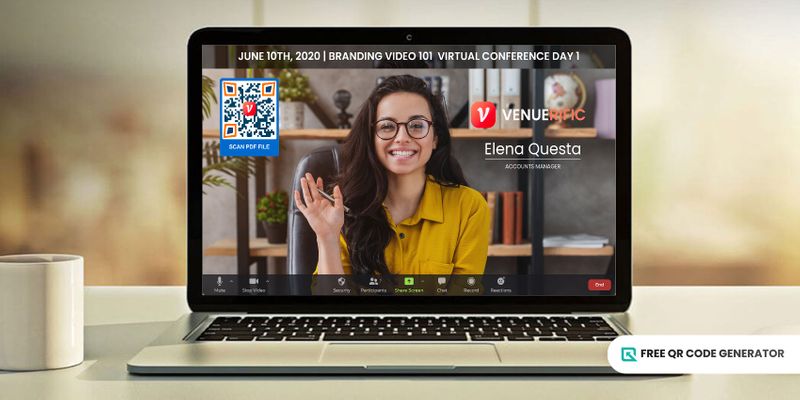
Efter att ha fått kunskap om hur man skapar en QR-kod kan du nu använda detta som en bakgrund QR-kod på Zoom-samtal för pågående möten.
För att göra detta kan du använda Canvas kostnadsfria Zoom virtuella bakgrundsskapare. Du måste dock skapa ett konto för att använda det gratis. Efter att du har registrerat dig, följ dessa steg:
Gå till din. Canva Klicka på kontot, klicka på sökfältet och skriv "Zoom virtuell bakgrund"
Välj en mall och anpassa mallen. Du kan ändra dess bakgrund och lägga till fler detaljer, som bilder och texter.
Klicka på "Uppladdningar" sedan "Ladda upp media". Välj den Zoom QR-kod du tidigare sparade.
Tryck på "Dela"-knappen i övre högra hörnet, sedan ladda ner det. Använd det under ditt nästa Zoom-möte.
Bjuda in fler deltagare till ditt Zoom-möte med QR-koder nu.
En QR-kod för Zoom-möte är mer än bara ett verktyg för enkel tillgång, det är också ett bra sätt att uppmuntra fler deltagare.
Vem skulle inte älska att delta i en konferens eller webbinarium utan att behöva gå igenom krånglet med manuell inmatning, eller hur?
Sluta med det traditionella länkdelandet och kopierandet av lösenord. Det är dags att hänga med i den växande innovationen runt dig, och QR-koder är precis rätt val för det.
Gå till den kostnadsfria QR-kodsgeneratorn idag, skapa ett konto och skapa din egen QR-kod för ditt kommande Zoom-möte.
Vanligt förekommande fråga
Hur går jag med i ett Zoom-möte med en QR-kod på min laptop?
Du kan fortfarande skanna QR-kod på din bärbara dator. Du kan spara QR-koden på din mobila enhet och sedan öppna din bärbara dators kamera.
Blixta QR-koden på en mobil enhet och placera den framför laptopkameran. Skanningen ska börja genast.